Windows 7 ve Windows 8.1'de yazı tipleri nasıl görüntülenir, yüklenir ve kaldırılır
Bir belgeyi veya sunumu(document or presentation) daha ilginç hale getirecek bir şey ararken , çözüm bazen yeni bir yazı tipi olabilir. Windows 7 ve Windows 8.1 çok çeşitli yazı tipleriyle birlikte gelse de, yazı tiplerini ücretsiz veya satın almak için sunan web sitelerini bulabilirsiniz, bu da işleri biraz hızlandırabilir. Bir yazı tipini indirdikten sonra onu yüklemeniz gerekir ve artık ihtiyacınız olmadığında onu kaldırmak veya gizlemek isteyebilirsiniz. Bu nedenle, bu makalede, Windows 7 ve Windows 8.1'de(Windows 8.1) bir yazı tipinin nasıl yükleneceğini, kaldırılacağını veya gizleneceğini gösteriyoruz :
NOT:(NOTE:) Bu kılavuz, Windows 7 ve Windows 8.1 için geçerlidir . Kullandığımız ekran görüntüleri yalnızca Windows 7'den(Windows 7) çünkü her iki sürümde de işler aynı şekilde çalışıyor. Sahip olduğunuz Windows(Windows) sürümünü bilmiyorsanız, bu öğreticiyi okuyun: Hangi Windows sürümünü yükledim?.
Windows 10 için Windows 10'da(Windows 10) yazı tiplerini görüntüleme, yükleme ve kaldırma başlıklı makaleyi okuyun .
Windows'ta(Windows) yüklü yazı tiplerinizi nasıl görüntüleyebilirsiniz?
Windows bilgisayarınızda veya aygıtınızda(Windows computer or device) yüklü olan tüm yazı tiplerini içeren bir liste görmenin birçok yolu vardır . Çalışan bir tanesi Denetim Masası'nı açıp (Control Panel)"Appearance and Personalization -> Fonts." ne gitmek .
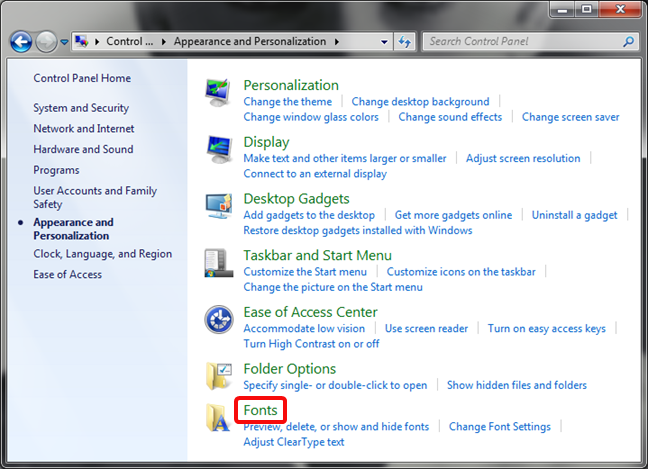
Yazı Tipleri(Fonts) penceresi açılır. Yüklü tüm yazı tiplerinizi burada görüntüleyebilir ve yönetebilirsiniz. Bu pencereyi nasıl açacağınızı hatırladığınızdan emin olun çünkü burası yazı tipi ile ilgili tüm yönetiminizi yaptığınız yerdir. Yazı Tipleri(Fonts) penceresi, kurulu ve kullanılabilir tüm yazı tiplerini ve yazı tipi ailelerini görüntüler. Bir yazı tipi ailesi, aralarında küçük farklar olan bir veya daha fazla ilgili yazı tipi içerebilir.

(Double click)Bir yazı tipi ailesinin adına çift tıklayın . Seçtiğiniz yazı tipi ailesi yalnızca bir yazı tipi içeriyorsa, otomatik olarak bir önizleme penceresinde(preview window) görüntülenir .
Yazı tipi ailesi iki veya daha fazla yazı tipi içeriyorsa, bunların adı Yazı Tipleri(Fonts) penceresinde görüntülenir. Aşağıdakine benzer bir pencerede görüntülemek için açmak istediğiniz yazı tipine çift tıklayın .(Double click)
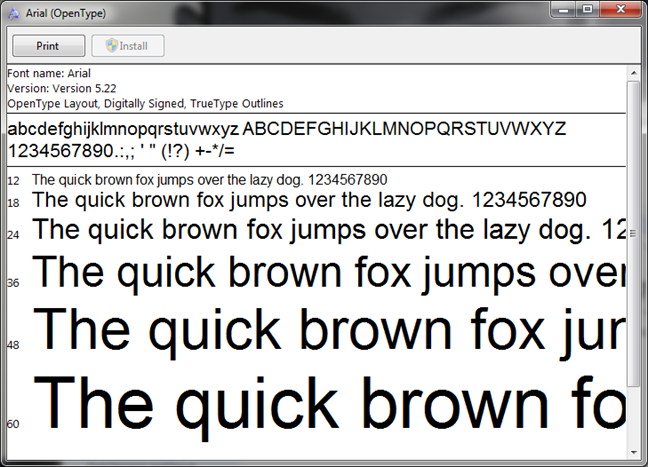
Bir yazı tipini yüklemeden önce nasıl önizlenir
ZIP veya RAR(ZIP or RAR) gibi arşivlenmiş bir biçimde bir yazı tipi indirirseniz , önce onu çıkarmanız gerekir. Kolayca erişebileceğiniz bir konuma çıkarın. Windows'ta çalışan yazı tipleri şu dosya uzantılarından birine sahiptir: ".ttc", ".ttf" veya ".pfb".
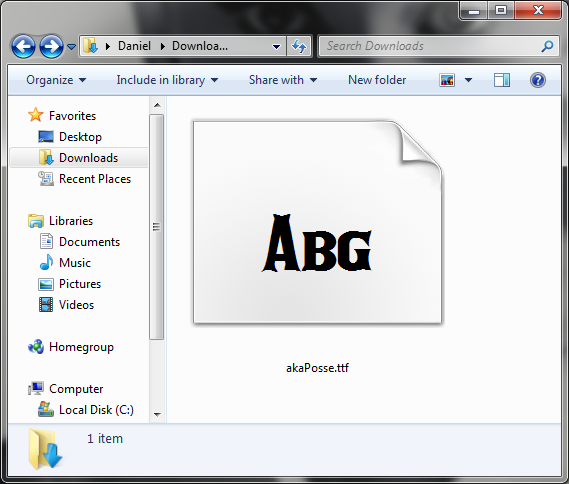
Yüklemeden önce herhangi bir yazı tipini önizleyebilirsiniz. Bunu yapmak için, sizi ilgilendiren yazı tipine sağ tıklayın ve bağlamsal menüde Önizleme'ye(Preview) tıklayın .

Farklı boyutlarda bir metin yazarken yazı tipinin nasıl göründüğünü görebileceğiniz bir pencere açılır.
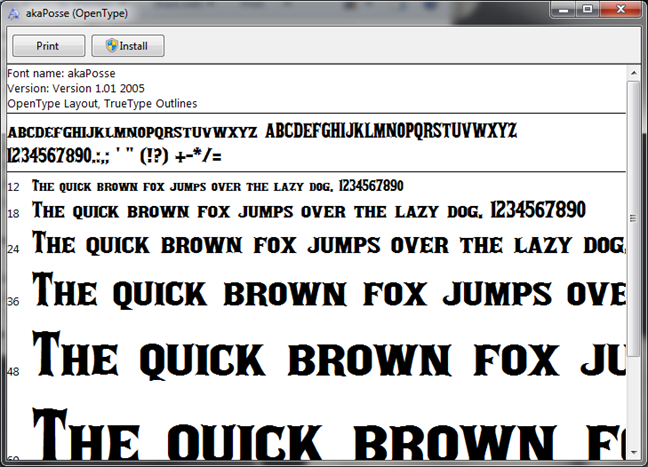
Windows'ta bir yazı tipi nasıl kurulur
Bir yazı tipi yüklemek için yönetici haklarına sahip olmanız gerekir. Arşivlenmiş biçimde bir yazı tipi indirirseniz, önce onu çıkarmanız gerekir. Windows'ta çalışan yazı tipleri şu dosya uzantılarından birine sahiptir: ".ttc", ".ttf" veya ".pfb".
Bir önceki bölümde açıkladığımız önizleme penceresinden(preview window) bir yazı tipi yükleyebilir veya üzerine sağ tıklayıp içerik menüsünden Yükle(Install) öğesini seçebilirsiniz .
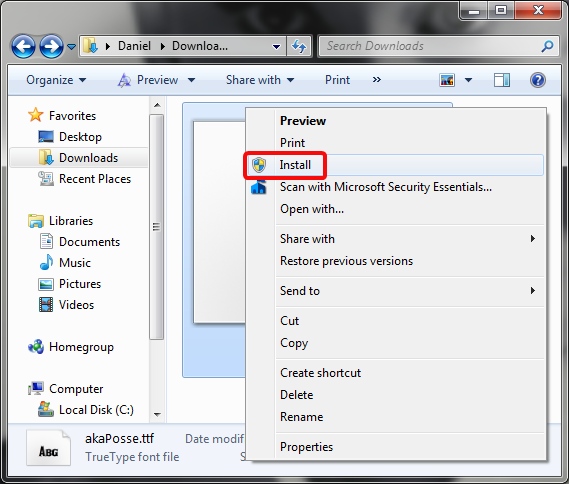
Birkaç saniyeliğine, kurulumun ilerlemesini gösteren bir ilerleme çubuğu gösterilir. (progress bar)Yazı tipinin yüklendiğine dair bir bildirim almayacaksınız. Fontlar(Fonts) penceresinde fontun kurulu olup olmadığını kontrol edebilirsiniz / Ayrıca herhangi bir metin düzenleyiciyi(text editor) açabilirsiniz . Yazı tipi kurulumu(font installation) sorunsuz gittiyse , mevcut yazı tipleri listesinden yeni yüklediğiniz yazı tipini seçebilmelisiniz. Belgeyi başka birine göndermeyi planlıyorsanız, aynı yazı tipini bilgisayarlarında da yüklemedikçe göremeyebileceklerini lütfen göz önünde bulundurun.(Please)
Windows'ta yazı tipleri nasıl kaldırılır
Yüklü yazı tiplerinizi yönetmek için Yazı Tipleri(Fonts) penceresini açmanız gerekir . Bunu yapmak için Kontrol Paneline(Control Panel) gidin , "Görünüm ve Kişiselleştirme"("Appearance and Personalization") yi ve ardından Yazı Tiplerini(Fonts) seçin . Kaldırmak istediğiniz yazı tipini seçin ve Sil(Delete) düğmesini tıklayın.

Windows , bu yazı tipini kalıcı olarak silmek istediğinizden emin olup olmadığınızı sorar. Evet'e(Yes) basın ve yazı tipi gitti. Bir yazı tipi ailesi seçtiyseniz, Windows , Evet'e(Yes) bastıktan sonra kaç yazı tipinin kaldırılacağını size söyleyecektir .

Aynı prosedürü kullanarak istediğiniz kadar yazı tipini kaldırabilirsiniz.
Windows'ta(Windows) yazı tiplerini gizleme veya gösterme
Ayrıca bir yazı tipini kaldırmamayı, onun yerine gizlemeyi de seçebilirsiniz. Bu, bir yazı tipinin Windows'taki(Windows) metin düzenleyiciler tarafından geçici olarak kullanılamamasını istiyorsanız, ancak daha sonra yeniden etkinleştirmek isteyebilirsiniz, bu yararlıdır.
Bunu yapmak için Yazı Tipleri(Fonts) penceresine gidin, istediğiniz yazı tipini seçin ve Gizle(Hide) düğmesini tıklayın.
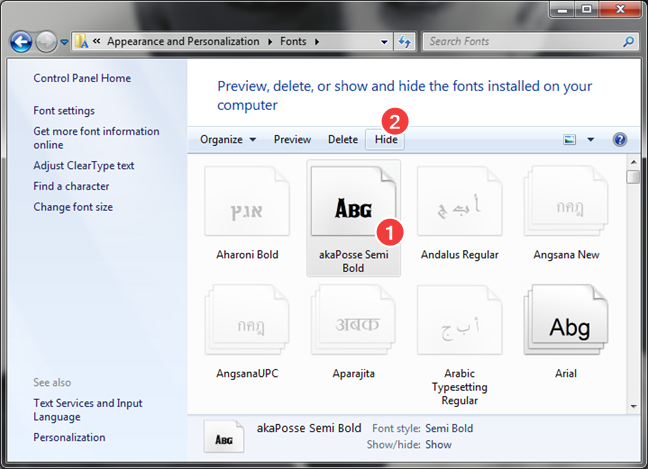
Bu eylem, Yazı Tipleri(Fonts) penceresindeki yazı tipini grileştirir ve metin düzenleyicilerde ve metin ve yazı tipleriyle(text and fonts) çalışan diğer uygulamalarda kullanılamaz hale getirir . Microsoft'a(Microsoft) göre , "Yazı tiplerini gizle" özelliği, yazı tiplerini ("Hide fonts")uygulama menülerinden(application menus) kaldırır . Metin çizmek için gizli(Hidden) yazı tipleri hala mevcuttur, ancak bunlar menülerden gizlenmiştir. Bu, birçok Windows uygulaması için çalışır, ancak tüm Windows uygulamaları için geçerli değildir.
Daha önce gizlediğiniz bir yazı tipini göstermek istiyorsanız, Yazı Tipleri(Fonts) penceresinde, seçmek için gizli yazı tipini ve ardından Göster(Show) düğmesini tıklayın.
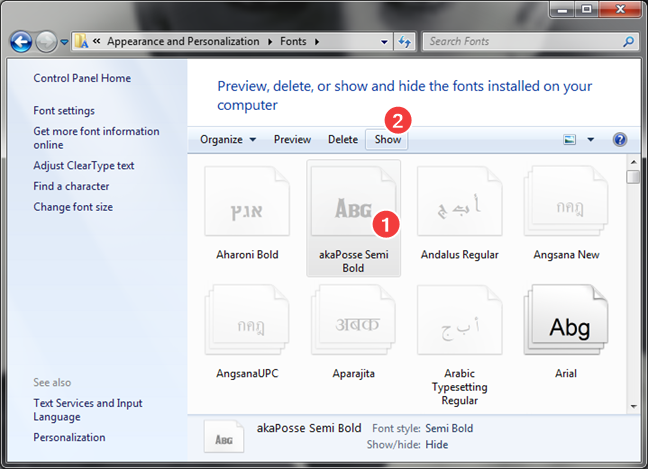
Varsayılan olarak Windows , klavye giriş dili(keyboard input language) ayarlarınız için tasarlanmamış yazı tiplerini gizler . Örneğin, varsayılan diliniz (default language)İngilizce(English) ise , metin düzenleyicilerle çalışırken İngilizce dili(English language) için tasarlanmamış Arapça(Arabic) , Çince veya Japonca yazı tipleri görüntülenmez. (Chinese)Bu yazı tiplerinin artık gizlenmemesi için bu seçeneği değiştirmek için , Yazı Tipleri(Fonts) penceresinin sol tarafındaki sütunda " Yazı tipi ayarları" na tıklayın veya dokunun.(Font settings")
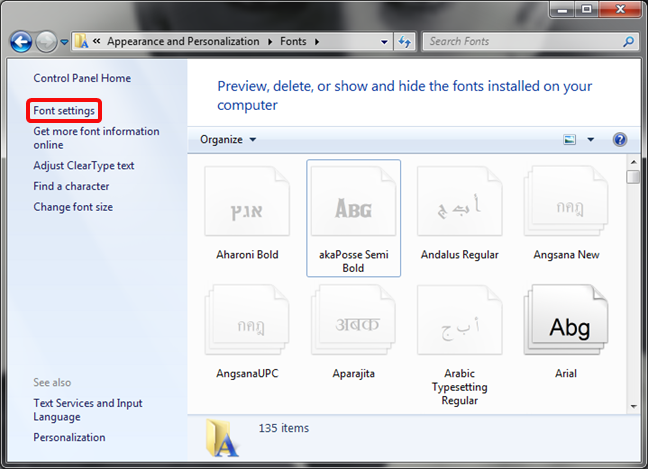
Yazı tipi ayarları(Font settings) paneli açılır. Burada "Dil ayarlarına göre yazı tipini gizle"("Hide font based on language settings") yazan kutunun seçimini kaldırın ve Tamam düğmesine basın.

Windows'ta(Windows) yazı tiplerini kullanırken sorun mu yaşıyorsunuz ?
Artık yazı tiplerini nasıl önizleyeceğinizi, ekleyeceğinizi, kaldıracağınızı veya gizleyeceğinizi bildiğinize göre, harika sunumlar oluşturabilir veya komik yazı tiplerini içe aktarabilir ve bunları kişisel belgelerinizde kullanabilirsiniz. Herhangi bir sorun yaşıyorsanız veya bu makaleden yeterince bilgi alamadığınızı düşünüyorsanız, sorularınızı yorum olarak bırakın.
Related posts
Windows 7'de Masaüstü Araçları ile Nasıl Çalışılır
Windows 7 için Kalan En İyi Masaüstü Aygıtları
Windows 7 ve Windows 8.1'de Kendi Özel Atlama Listenizi Nasıl Oluşturabilirsiniz?
Windows 7 ve Windows 8'de Bildirim Alanı Nasıl Özelleştirilir
Windows 7 ve Windows 8.1'de ekran çözünürlüğünü değiştirin ve metin ile simgeleri büyütün
Windows 8.1 Tanıtımı: Sessiz Saatler Nedir ve Nasıl Yapılandırılır?
Windows 10 Weather display sıcaklığını ° C veya ° F olarak nasıl yapılır?
tüm medya dosyaları için Windows 10 en File Explorer gösterisi küçük resimlerini nasıl yapılır
Focus Assist (Sessiz Saatler) ile Windows 10 bildirimlerini geçici olarak nasıl durdurabilirim?
8GadgetPack ile Windows 8'de Masaüstü Araçları Nasıl Kullanılır
3 adımda Windows görev çubuğuna herhangi bir klasör nasıl sabitlenir
Windows 10 uygulama bildirimleri nasıl durdurulur ve yapılandırılır (Posta, Takvim, Skype vb.)
People icon'yi Windows 10'teki görev çubuğundan kaldırmanın 2 yolu
Windows 10'un Başlat Menüsü'ndeki uygulamaları tanıtmasını durdurun
Windows 10'da Cortana tarafından kullanılan dili değiştirmenin 2 yolu
Windows'ta çıkarılabilir sürücüler için özel bir simge ve etiket nasıl ayarlanır
Skype temamı nasıl koyu (veya açık) yapabilirim?
Windows 11'teki Start Menu'e nasıl pin alınır
Bildirim alanı temizleyici: Windows'ta bildirim alanı simgelerini sıfırlamanın 2 yolu
Windows'ta Dosya Gezgini'ni veya Windows Gezgini'ni iyileştirmenin 15 yolu (tüm sürümler)
